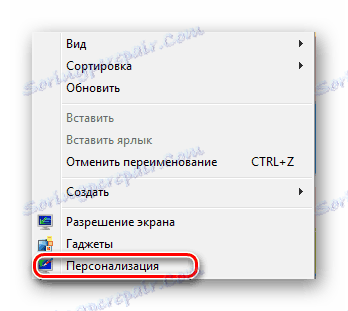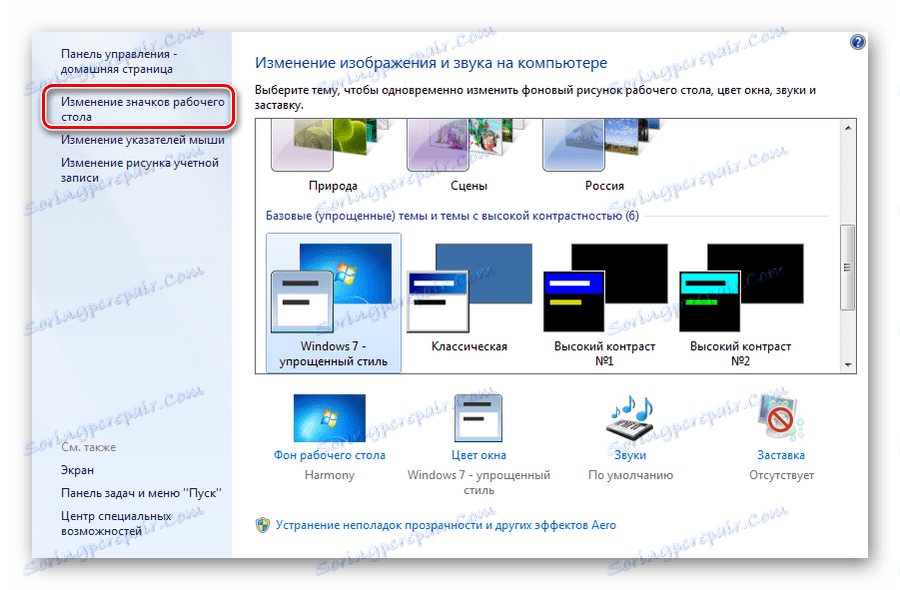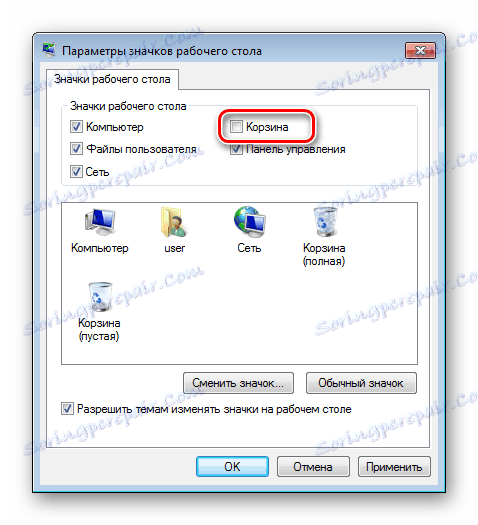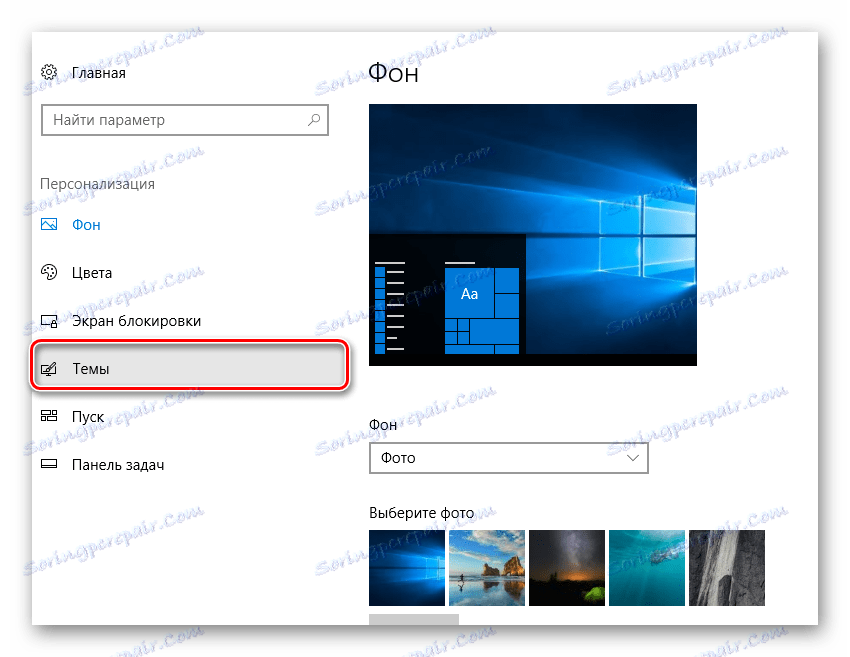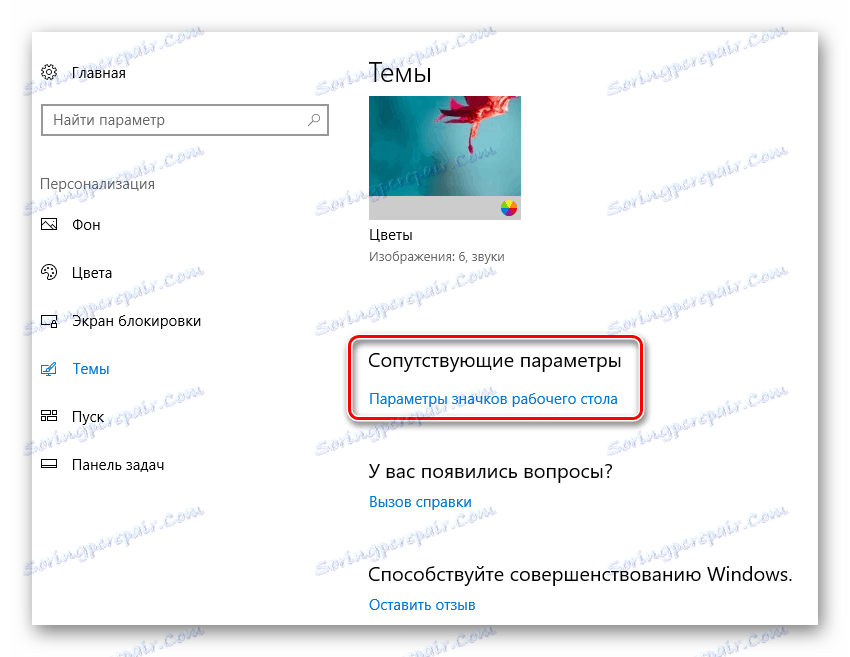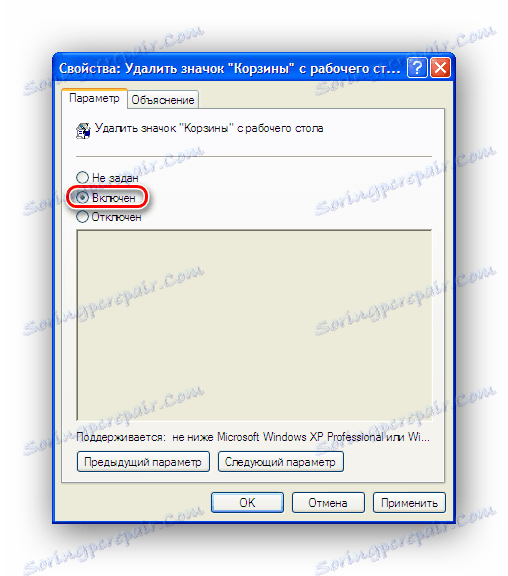Zlikvidujte koš na pracovnej ploche
Funkcia koša s príslušnou ikonou na pracovnej ploche je vo všetkých verziách systému Windows. Je určený na dočasné ukladanie zmazaných súborov s možnosťou okamžitej obnovy v prípade, že používateľ náhle zmenil názor na ich odstránenie alebo bol nesprávne vykonaný. Nie všetci sú však spokojní s touto službou. Niektorí ľudia sú naštvaní na prítomnosť ďalšieho odznaku na pracovnej ploche, iní sa obávajú, že aj po odstránení nepotrebných súborov naďalej zaberajú miesto na disku, tretí má niekoľko ďalších dôvodov. Ale všetci títo používatelia sú zjednotení túžbou zbaviť sa nepríjemnej ikony. Ako sa to dá urobiť, bude diskutované neskôr.
obsah
Zakázanie koša v rôznych verziách systému Windows
Na operačných systémoch od spoločnosti Microsoft je koša systémovou zložkou. Preto nemôžete odstrániť, rovnako ako bežné súbory. Ale táto skutočnosť neznamená, že to nebude fungovať vôbec. Takáto možnosť je poskytnutá, ale v rôznych verziách OS existujú rozdiely v implementácii. Mechanizmus implementácie tohto postupu sa preto lepšie posudzuje osobitne pre každé vydanie systému Windows.
Možnosť 1: Windows 7, 8
Košík v systéme Windows 7 a Windows 8 sa veľmi ľahko čistí. To sa deje v niekoľkých krokoch.
- Na pracovnej ploche použite RMB na otvorenie rozbaľovacej ponuky a prejdite na personalizáciu.
![Otvorenie ponuky Personalizácia v systéme Windows 7]()
- Vyberte položku "Zmeniť ikony pracovnej plochy" .
![Prepnite na zmenu ikon na pracovnej ploche z okna Windows 7 Personalization]()
- Odstráňte začiarkovacie políčko v poli "Kôš" .
![Odstránenie ikony Kôš z pracovnej plochy systému Windows 7]()
Tento algoritmus funguje iba pre používateľov, ktorí majú nainštalovanú plnú verziu systému Windows. Pre tých, ktorí používajú základnú verziu alebo edíciu Pro, môžete prejsť do okna nastavení potrebných parametrov pomocou vyhľadávacieho reťazca. Nachádza sa v spodnej časti ponuky Štart . Stačí len začať zadávať frázu "Ikony na ploche ..." a zvoľte v zobrazených výsledkoch odkaz na príslušnú časť ovládacieho panela. 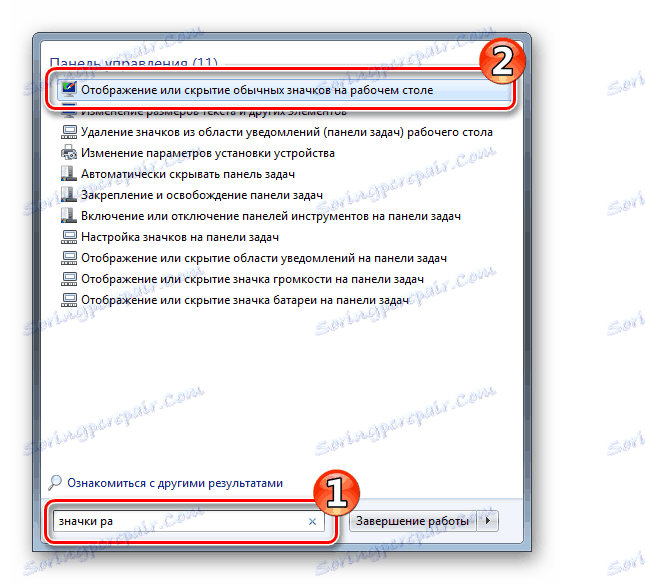
Potom stačí odstrániť značku v blízkosti nápisu "Kôš" .
Odstrániť túto nepríjemnú skratku, mali by ste mať na pamäti, že napriek jeho neprítomnosti, zmazané súbory stále spadajú do koša a hromadia tam, zaberajúci priestor na pevnom disku. Aby ste tomu zabránili, musíte vykonať určité nastavenia. Mali by ste vykonať nasledujúce akcie:
- Kliknutím pravým tlačidlom myši na ikonu otvoríte vlastnosti "Koša" .
![Navigácia ku vlastnostiam koša v systéme Windows 7]()
- Začiarknite políčko "Odstrániť súbory ihneď po odstránení, bez ich vloženia do koša . "
![Konfigurácia odstránenia súboru v systéme Windows 7]()
Teraz odstránenie nepotrebných súborov sa vykoná priamo.
Možnosť 2: Windows 10
V systéme Windows 10 postup na odstránenie koša prebieha v podobnom scenári so systémom Windows 7. Do okna, ktoré konfiguruje parametre, o ktoré máme záujem, sa môžete dostať v troch krokoch:
- Pravým kliknutím na prázdne miesto na pracovnej ploche prejdite do okna prispôsobenia.
![Prechod na nastavenia personalizácie v systéme Windows 10]()
- V zobrazenom okne prejdite na časť "Témy" .
![Prejdite do sekcie témy v okne Možnosti systému Windows 10]()
- V okne témy nájdite časť "Súvisiace parametre" a kliknite na odkaz "Nastavenia ikony pracovnej plochy" .
![Otvorenie parametrov prístupov na plochu z okna témy Windows]()
Táto časť je nižšie v zozname nastavení a nie je okamžite viditeľná v okne, ktoré sa otvorí. Ak ho chcete nájsť, musíte posúvať obsah okna pomocou posúvača alebo kolieska myši alebo otáčať okno na celú obrazovku.
Po vykonaní vyššie uvedených manipulácií používateľ zadá okno s nastaveniami pre ikony na pracovnej ploche, ktoré je takmer totožné s rovnakým oknom v systéme Windows 7: 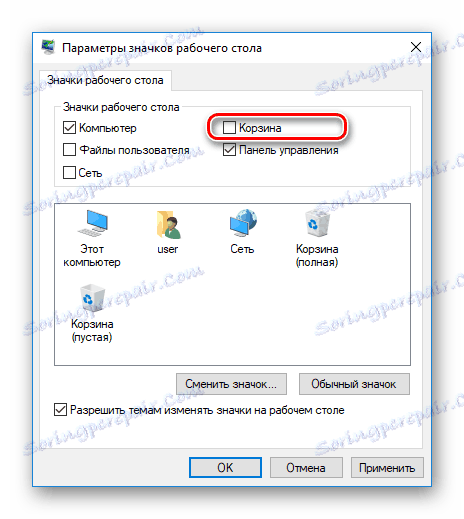
Zostáva len zrušiť začiarknutie políčka "Košík" a zmizne z pracovnej plochy.
Vykonajte tak, aby boli súbory odstránené tak, ako by sa v systéme Windows 7 obchádza koš.
Možnosť 3: Windows XP
Napriek tomu, že systém Windows XP bol už dlho odstránený z podpory spoločnosti Microsoft, stále je naďalej obľúbený u významného počtu používateľov. Napriek jednoduchosti tohto systému a dostupnosti všetkých nastavení je postup odstránenia kôš z pracovnej plochy trochu komplikovanejší ako v najnovších verziách systému Windows. Najjednoduchší spôsob je:
- Pomocou klávesových skratiek "Win + R" otvorte okno na spustenie programu a zadajte v ňom
gpedit.msc.![Prejdite na nastavenie skupinových pravidiel z okna spúšťania programu Windows XP]()
- V ľavej časti okna, ktoré sa otvorí, rozbalte oddiely podľa obrázka obrazovky. Vpravo od stromu oddielov nájdite časť "Odstrániť" Kôš "z plochy" a otvorte ju dvojitým kliknutím.
![Prejdite do nastavenia ikony koša v okne Zásady skupiny systému Windows XP]()
- Nastavte tento parameter na možnosť Povoliť .
![Nastavenie ikony Odstrániť kôš v systéme Windows XP]()
Zakázanie odstránenia súborov do koša sa vykonáva rovnakým spôsobom ako v predchádzajúcich prípadoch.
Na zhrnutie by som rád poznamenal: napriek tomu, že môžete odstrániť ikonu recyklovaného odpadu z pracovnej oblasti vášho monitora bez akýchkoľvek problémov v akejkoľvek verzii systému Windows, stojí za to vážne premýšľať o tom, ako túto funkciu zakázať. Koniec koncov, od náhodného vymazania potrebných súborov, nikto nie je poistený. Ikona koša na pracovnej ploche nie je taká zrejmá a môžete ju vymazať pomocou kombinácie klávesov "Shift + Delete" .